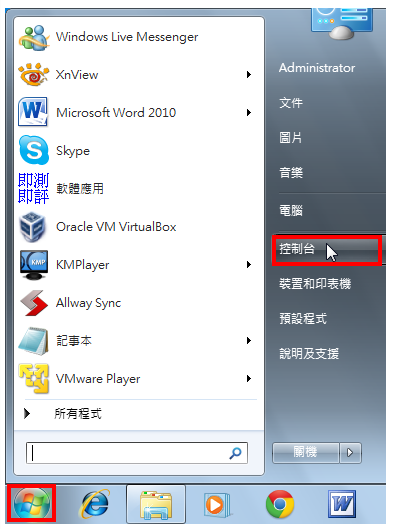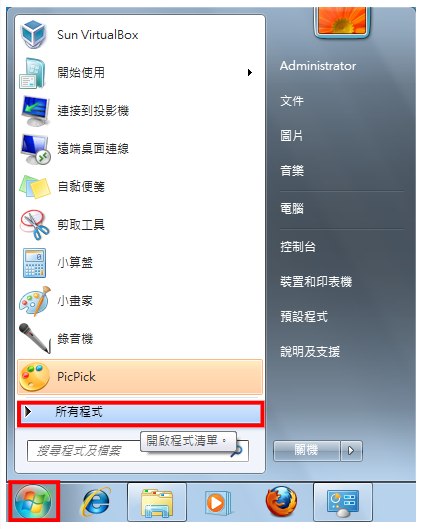电脑系统使用时间长了以后便会逐渐变卡,这时就需要使用一键重装软件来为电脑安装全新的系统来解决卡顿问题。现今网上的一键重装软件是数不胜数,很多用户都在为如何选择重装系统软件而感到困扰。那么重装系统的软件哪个好呢?这里为大家推荐云骑士装机大师来一键重装系统,接下来为大家分享一下云骑士装机大师的下载方法。
云骑士装机大师更新日志
1、全新内核改进,功能性增强,全新清爽洁面
2、一键检测并显示系统和硬件状态
3、增加资料备份/还原资料,安全可靠,快速
4、增加系统备份/还原系统以及增量备份,全新的备份/还原软件
5、修复U盘无法制作问题,增强PE性能
6、新增用户引导,引导用户使用
7、新增杀毒模式
8、修改U盘制作NTFS问题
9、增加原版系统重装
其他版本重装系统工具推荐
- 云骑士一键重装大师软件 V11.7.1.9411 中文正式版
- 云骑士重装系统装机大师 v11.6.1.1880 专业版
- 云骑士一键重装大师软件 V11.7.3.3981 尊享版
- 云骑士装机大师软件 V11.7.1.7187 系统重装版
- 云骑士一键重装大师软件 V11.7.1.1387 极速版
云骑士装机大师本地下载步骤阅读
1.打开浏览器输入网址点击进入。
2.打开网页之后会提供三个方式下载,先点击本地下载为例。
3.在弹出来的窗口下载地址选默认或者自定义都可以,然后点击下载按钮。
4.下载之后会得到一个应用程序,直接点击打开即可。
5.会弹出一个温馨提示,看了之后点击“我知道了”。
6.进入软件主页面了,可以选择一键装机或者选择制作U盘启动盘来重装电脑系统。
云骑士装机大师本地下载操作步骤
01 首先打开浏览器输入网址::https://www.yunqishi.net点击进入。
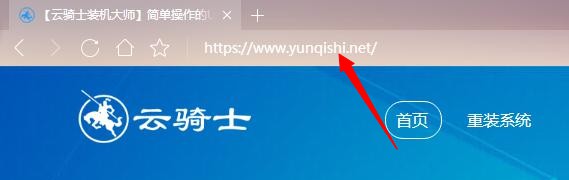
02 打开网页之后,先点击本地下载。
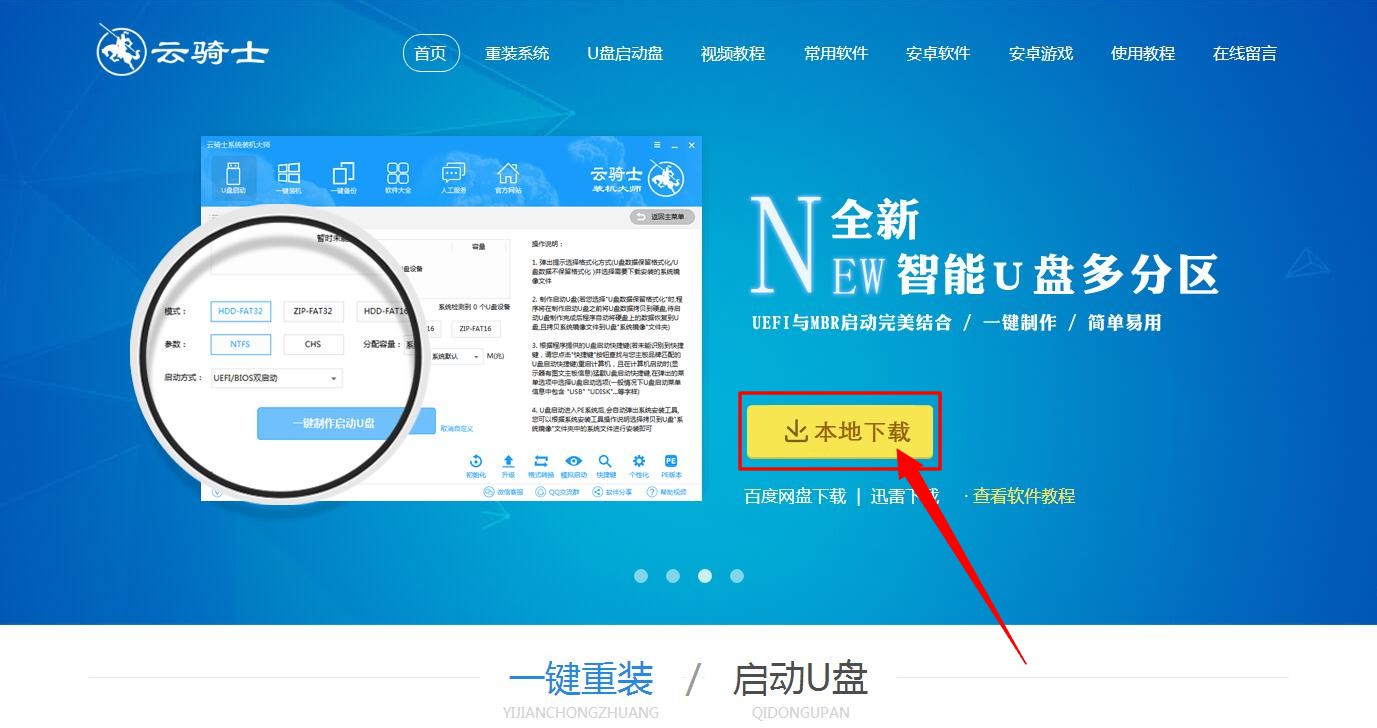
03 在弹出来的窗口下载地址选默认或者自定义地址都可以,然后点击下载按钮。
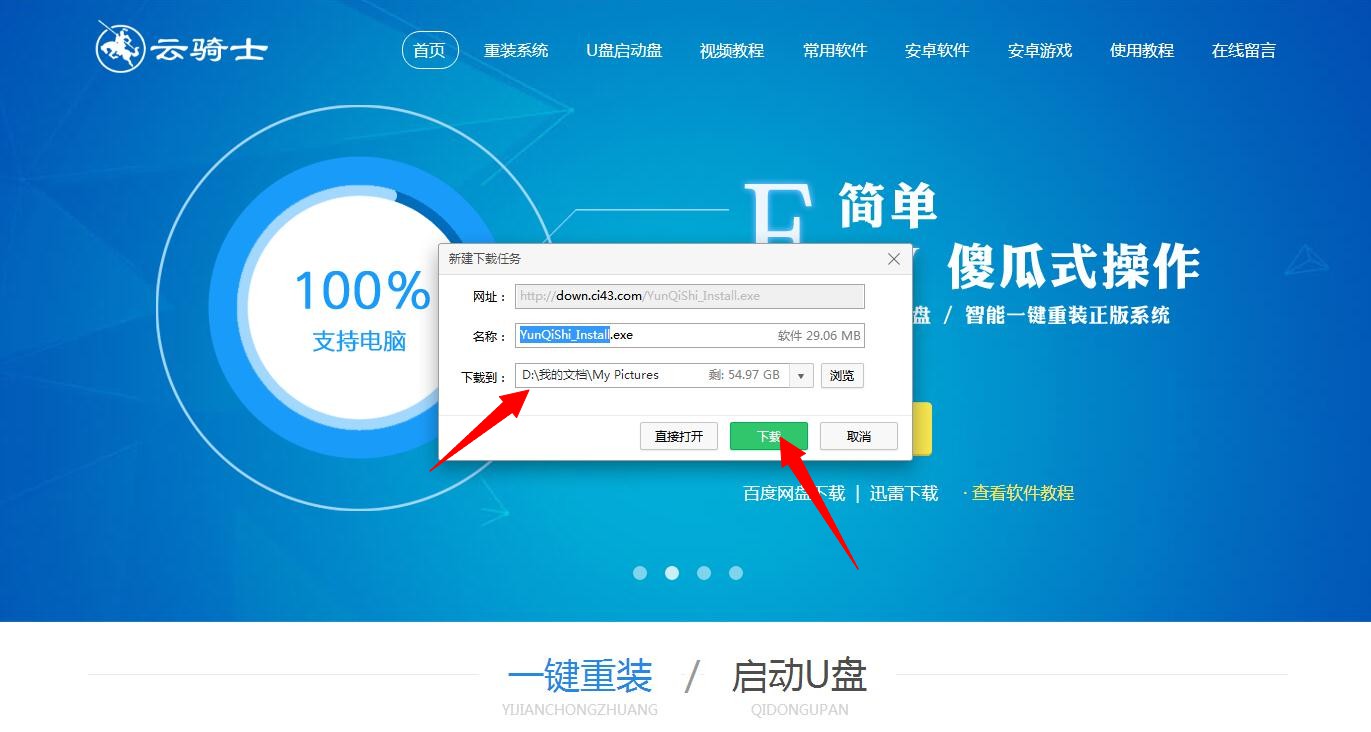
04 下载之后会得到一个应用程序,直接点击打开即可。
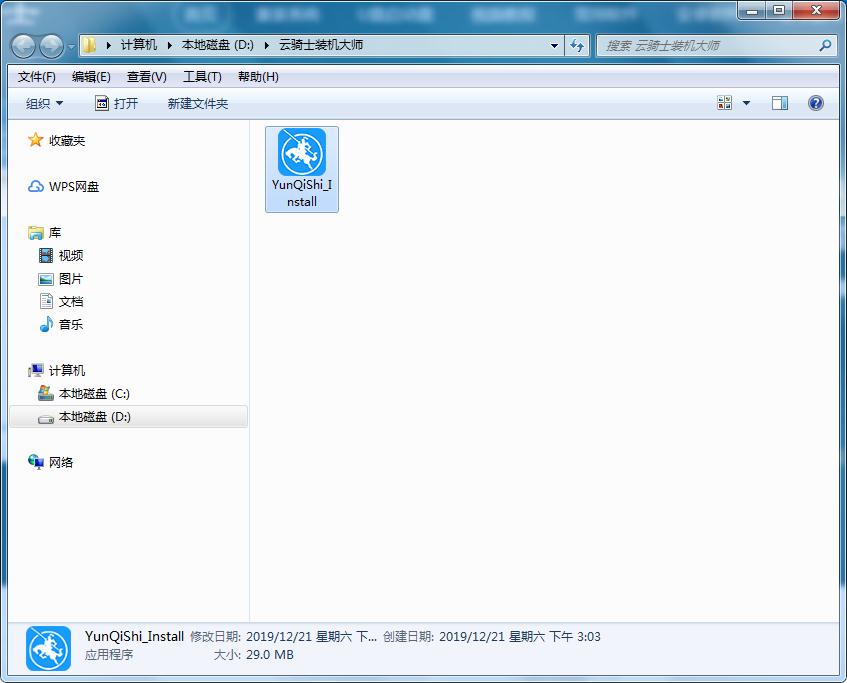
05 会弹出一个温馨提示,看了之后点击“我知道了”。
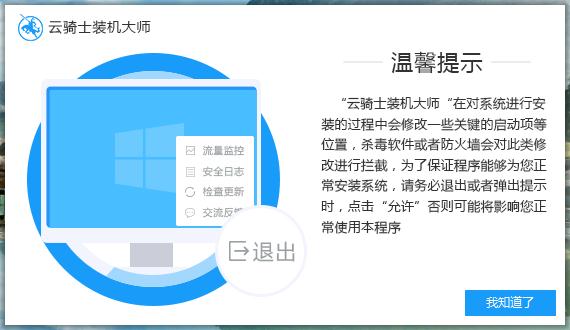
06 进入软件主页面,可以选择一键装机或者选择制作U盘启动盘来重装电脑。
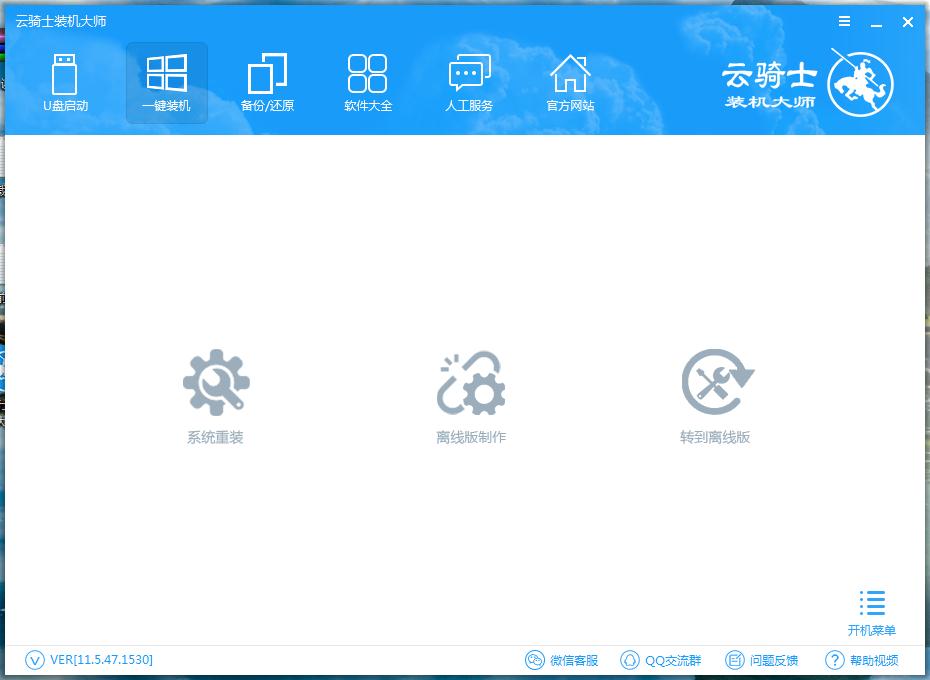
现如今电脑已经走进千家万户,大家生活和工作基本上都离不开电脑,那么电脑要安装win7操作系统该怎么装呢?以云骑士安装win7操作系统为例,分享电脑如何一键安装win7操作系统的教程,一起来看看吧!

电脑的使用越来越普及,不论是工作上的需求,还是生活娱乐电脑都已经成为人们不可或缺一部分。那么怎么用U盘给电脑装win7系统呢?其实很简单,以云骑士安装win7系统为例,教大家如何用U盘装电脑win7系统,感兴趣的小伙伴一起来学习一下吧!

电脑系统故障相关问题
启动系统后提示找不到鼠标?
1.系统启动加载USB驱动程序不成功,我们只要手动启动一下驱动或者重启电脑即可。
2.驱动版本过低或者不兼容,识别鼠标时不能安装对应的驱动。
3.接触不良鼠标与主机接口,如USB口或PS/2口接触不良,这时只要将接头插好,重新启动即可。
4.接口损坏主板上USB或PS/2接口损坏。如果是USB口损坏,可以换接在其他USB口上;如果是PS/2接口损坏,最好请专业人员进行维修。
5.鼠标线路接触不良的点一般是在鼠标内部的电线和主板接头处,一般焊上即可。
6.鼠标是易损坏的设备,我们一般都要准备一个鼠标备用。
7.系统损坏操作系统出现问题,不能正常识别设备安装设备,需要重装系统。
系统启动过程中死机?
1、如果你进入bios界面,先查看一下自己的cpu温度是否过高,超过70°就足够能让电脑死机了。
2、若是温度过高,这个时候就建议拆开机箱,看看风扇是否运行正常,不正常就需要去换个新的。要不然温度只会越升越高的。看散热片有没有和cpu接触良好,若没有重新安装稳妥。看cpu上面的热硅脂是否涂抹均匀。看cpu是否超频,若是超频,就要马上降频。
3、当然可能会是多个杀毒软件的安装导致电脑开机后死机,此时的解决办法:若有安装盘的话,进入PE系统,在PE系统将杀毒软件卸载即可。
4、正版系统,乱打补丁所致。现在电脑上面安装了各种安全卫士,会提醒安全漏洞,或者会一键修复,导致系统开机死机。此时的处理方法:恢复一下系统,gost恢复,系统重新安装。